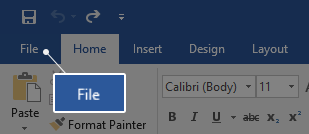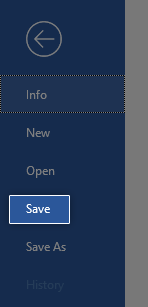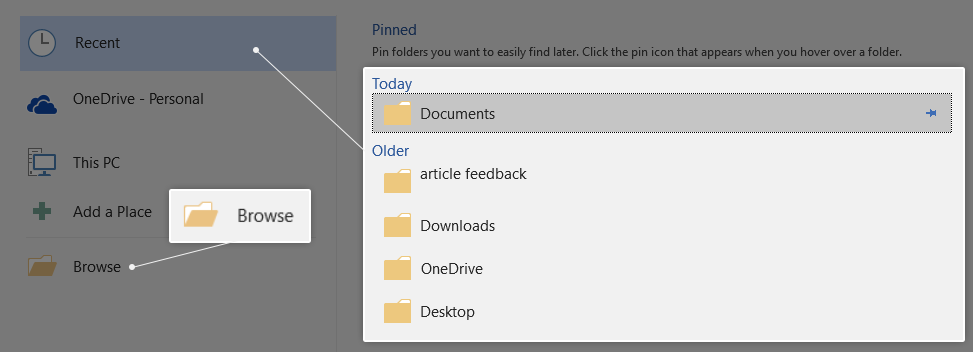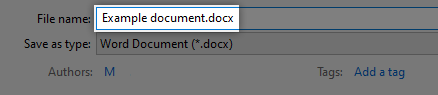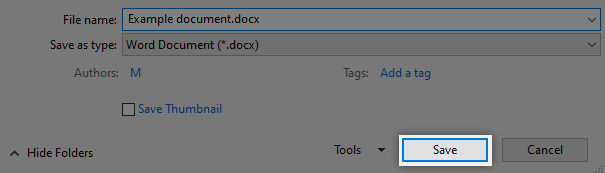După ce ați terminat cu munca dvs. și chiar și în timpul în care lucrați, este important să Salvați documentul dvs. pentru a nu se pierde. Salvarea deschide, de asemenea, noi oportunități de a partaja documentul cu alții, de exemplu, imprimarea sau atașarea unui fișier la un e-mail.
Economisirea vă permite să vă spălați și timpul de lucru. Dacă ați început un document, dar doriți să îl terminați mai târziu fără a pierde progresul, pur și simplu salvați fișierul și reveniți la el când sunteți gata.

Puteți salva un document în orice moment, chiar și în timp ce tastați. Vă recomandăm să salvați un fișier frecvent, cel puțin la fiecare 5-10 minute. Chiar dacă intenționați să continuați să lucrați, este mai bine să economisiți des decât să nu economisiți deloc. Problemele neașteptate vă pot strica întotdeauna munca grea, imaginați-vă cât de frustrant ar fi să vă pierdeți progresul în urma unei întreruperi de curent. Nu riscați să pierdeți timp și eforturi și pur și simplu învățați cum să salvați în mod eficient fișierele înainte de apariția dezastrului.
sarcini de fundal de protecție a sistemului Microsoft Windows®.
Acest ghid se concentrează pe a vă arăta cum puteți salva documentul în versiuni Word perpetue, precum și Word pentru Office 365. Dacă cunoașteți pe cineva care are nevoie de ajutor cu elementele de bază Word, nu fiți timizi și împărtășiți articolele noastre pentru a răspândi cunoștințele!
Lucruri de care ai nevoie
- Un dispozitiv cu Microsoft Word instalat și activat
- ( Opțional ) Un abonament Office 365 activ
Ești gata să începi? Să învățăm cum să salvăm un document în Microsoft Word.
Metoda 1:
- Dacă nu ați făcut-o încă, porniți documentul introducând mai întâi un text sau inserând un element. Acest pas nu este necesar, însă este mai bine să îl testați salvarea fișierelor cu un document care conține un conținut.
- Click pe Fişier din interfața Ribbon din partea de sus a ecranului.
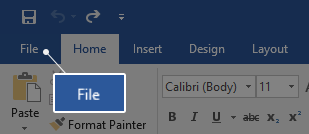
- Din meniul din partea stângă, faceți clic pe Salvați buton. Aceasta va deschide o pagină plină de opțiuni pentru salvarea fișierului.
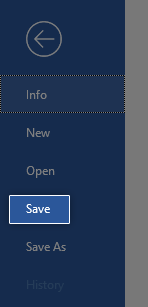
- Puteți alege unul dintre dvs. Recent sau faceți clic pe Naviga pentru a găsi un loc pe computer în care să salvați fișierul. Navigați pur și simplu la dosarul pe care doriți să îl utilizați.
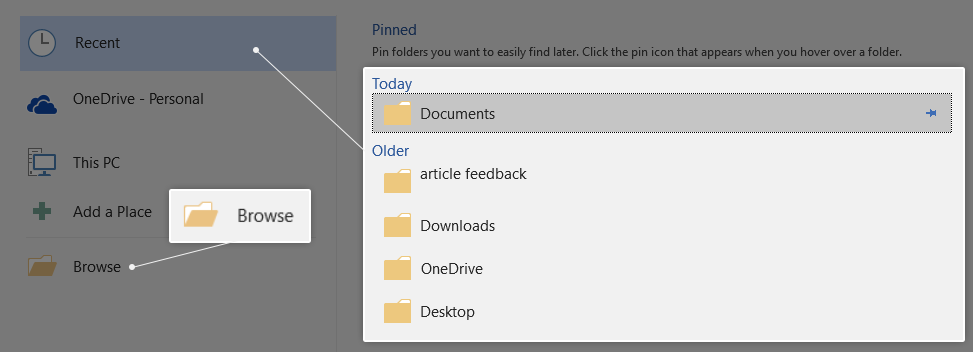
- Word va da automat documentului dvs. un nume pe baza primelor cuvinte pe care le-ați introdus. Dacă nu sunteți mulțumit de acest nume, îl puteți schimba făcând clic pe caseta de lângă Nume de fișier și tastând numele dorit. Vă recomandăm să acordați documentului un nume scurt, dar recunoscut.
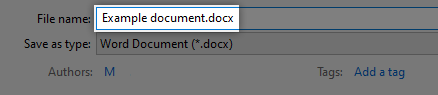
- De asemenea, puteți vedea o casetă sub numele fișierului dvs. numit Salvați ca tip . Acest lucru vă permite să modificați tipul de fișier al fișierului dvs., cu toate acestea, ar trebui să fie rar folosit, deoarece documentele Word pot fi deschise cu ușurință pe orice computer, chiar dacă Word în sine nu este prezent pe acesta.
- Când sunteți mulțumit de folderul de destinație, numele fișierului și tipul de fișier, faceți clic pe Salvați buton.
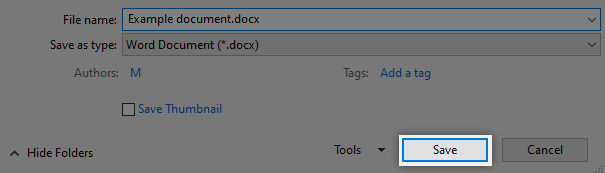
- Acum, ori de câte ori vă salvați documentul, această casetă de dialog va fi omisă, deoarece Word are deja locația și numele fișierului dvs. pentru a-l salva rapid de câte ori doriți.
Dacă vă place să utilizați comenzile rapide pentru a vă accelera munca, rețineți că puteți accesa rapid pagina Salvare apăsând Ctrl + S . Aceasta este o comandă rapidă universală în Microsoft Office, deci asigurați-vă că o memorați bine!
Metoda 2:
Puteți utiliza această metodă atunci când ați salvat deja un fișier, dar doriți să salvați același document Word într-un fișier diferit. Acest lucru este cel mai util atunci când creați copii de rezervă fără a fi nevoie să copiați și să inserați conținutul documentului original de mai multe ori pe măsură ce se fac modificări.
- Click pe Fişier din interfața Ribbon din partea de sus a ecranului.
- Din meniul din partea stângă, faceți clic pe Salvează ca buton. Aceasta va deschide o pagină plină de opțiuni pentru salvarea fișierului.
- Puteți alege unul dintre dvs. Recent sau faceți clic pe Naviga pentru a găsi un loc pe computer în care să salvați fișierul. Navigați pur și simplu la folderul pe care doriți să îl utilizați.
- Word va face automat ca numele documentului să se potrivească cu numele original, dar îl puteți schimba oricând făcând clic pe câmpul de lângă Nume de fișier și tastând numele dorit.
- De asemenea, puteți vedea o casetă sub numele fișierului dvs. numit Salvați ca tip . Acest lucru vă permite să modificați tipul de fișier al fișierului dvs., cu toate acestea, ar trebui să fie rar folosit, deoarece documentele Word pot fi deschise cu ușurință pe orice computer, chiar dacă Word în sine nu este prezent pe acesta.
- Când sunteți mulțumit de folderul de destinație, numele fișierului și tipul de fișier, faceți clic pe Salvați buton.
- Acum, puteți crea copii interminabile ale unui fișier fără a fi nevoie să copiați nimic.
Ești un guru pentru comenzi rapide? Puteți deschide mai rapid meniul Salvare ca apăsând pe F12 tasta de pe tastatură. Simplu! Această comandă rapidă este universală pentru toate produsele Microsoft Office, așa că asigurați-vă că o notați undeva până când ați memorat-o pe viață.
Sperăm că acest articol a fost capabil să vă ghideze prin tot ceea ce trebuie să știți despre salvarea documentelor dvs. în Word. Nu uitați să împărtășiți acest articol cu prietenii, colegii de clasă, colegii sau angajații care au nevoie de ajutor pentru a începe cu Word. Dacă doriți să aflați mai multe despre Word sau alte aplicații ale suitei Microsoft Office, nu ezitați să navigați pe secțiunea ghidurilor .
Dacă sunteți în căutarea unei companii de software în care puteți avea încredere pentru integritatea și practicile de afaceri oneste, nu căutați mai departe de . Suntem un partener certificat Microsoft și o companie acreditată de BBB, căreia îi pasă să ofere clienților noștri o experiență fiabilă și satisfăcătoare cu privire la produsele software de care au nevoie. Vă vom fi alături înainte, în timpul și după toate vânzările.
Aceasta este software-ul nostru de 360 de grade Păstrați garanția. Deci ce mai aștepți? Sunați-ne astăzi la +1 877 315 1713 sau trimiteți un e-mail la sales@softwarekeep.com. De asemenea, ne puteți contacta prin chat live.